win7电脑的桌面位置怎样修改? win7电脑的桌面位置修改的方法?
时间:2017-07-04 来源:互联网 浏览量:
今天给大家带来win7电脑的桌面位置怎样修改?,win7电脑的桌面位置修改的方法?,让您轻松解决问题。
不出意外的话,小编觉得应该有不少朋友都和我一样,喜欢将文件什么的放在桌面位置,特别是那些经常用到的文件,但不知大家是否有意识到,经常用到的也就是最为重要的文件,因为桌面位置默认的路径是在系统盘中的,一旦系统出现什么问题,桌面的文件就会丢失。所以小编建议各位,可以将win7 32位纯净版中的桌面位置修改一下,这样就可以避过危险了。
推荐系统:win7 64位纯净版
1.首先,咱们返回到传统桌面位置,然后双击打开计算机。一般桌面都是默认的磁盘,所以咱们进入计算机界面之后就直接进入磁盘中。
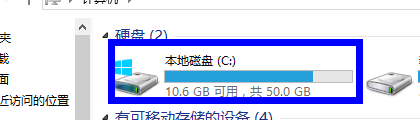
2.在根目录中找到“用户”文件夹并双击进入。
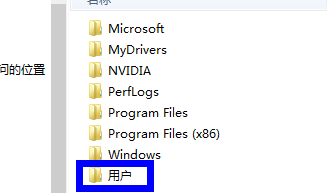
3.接下来找到以自己电脑名字命名的文件夹并进入,这样就可以在里面找到桌面文件了,咱们右键点击桌面文件,然后选择属性。

4.在属性窗口中,咱们将界面切换到位置这一栏中,然后在下方的方框中输入咱们想要放置桌面文件的位置,设置好之后点击下方的移动按钮即可。
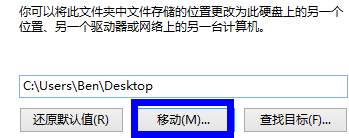
以上就是win7电脑的桌面位置怎样修改?,win7电脑的桌面位置修改的方法?教程,希望本文中能帮您解决问题。
我要分享:
相关教程
- ·win7设置桌面位置 WIN7桌面存储位置修改方法
- ·怎么修改win7电脑桌面程序的路径位置?修改win7电脑桌面程序的路径位置的方法
- ·win7桌面属性怎么修改?win7桌面属性设置方法
- ·win7如何更改桌面背景?win7桌面背景修改方法!
- ·win7电脑怎么更改桌面的状态? win7电脑更改桌面的状态的方法
- ·win7如何修改远程桌面的3389端口号 win7修改远程桌面的3389端口号的方法
- ·win7系统电脑开机黑屏 Windows7开机黑屏怎么办
- ·win7系统无线网卡搜索不到无线网络 Win7电脑无线信号消失怎么办
- ·win7原版密钥 win7正版永久激活密钥激活步骤
- ·win7屏幕密码 Win7设置开机锁屏密码的方法
Win7系统教程推荐
- 1 win7原版密钥 win7正版永久激活密钥激活步骤
- 2 win7屏幕密码 Win7设置开机锁屏密码的方法
- 3 win7 文件共享设置 Win7如何局域网共享文件
- 4鼠标左键变右键右键无法使用window7怎么办 鼠标左键变右键解决方法
- 5win7电脑前置耳机没声音怎么设置 win7前面板耳机没声音处理方法
- 6win7如何建立共享文件 Win7如何共享文件到其他设备
- 7win7屏幕录制快捷键 Win7自带的屏幕录制功能怎么使用
- 8w7系统搜索不到蓝牙设备 电脑蓝牙搜索不到其他设备
- 9电脑桌面上没有我的电脑图标怎么办 win7桌面图标不见了怎么恢复
- 10win7怎么调出wifi连接 Win7连接WiFi失败怎么办
Win7系统热门教程
- 1 Win7弹出提示倒计时关机的原因及如何解决 Win7弹出提示倒计时关机的原因及怎样解决
- 2 win10怎么还原win7,win10滚回win7的方法
- 3 win7电脑怎么修复系统文件方法步骤 win7系统坏了修复的步骤
- 4Win7防火墙启动不了的原因及如何处理 怎么处理Win7防火墙启动不了及原因
- 5WIN7通过批处理开启/禁用无线网卡
- 6win7缩略图预览图片功能怎么开启\关闭
- 7win7下“菜式齐全”免费刻录“大餐”
- 8联想G40/50-70、SR1000预装Linux如何改Win7系统。 联想G40/50-70、SR1000预装Linux怎么改Win7系统。
- 9你知道WIN7激活不可能的几种方式吗?
- 10如何禁止烦人的Win7的自动播放功能
最新Win7教程
- 1 win7系统电脑开机黑屏 Windows7开机黑屏怎么办
- 2 win7系统无线网卡搜索不到无线网络 Win7电脑无线信号消失怎么办
- 3 win7原版密钥 win7正版永久激活密钥激活步骤
- 4win7屏幕密码 Win7设置开机锁屏密码的方法
- 5win7怎么硬盘分区 win7系统下如何对硬盘进行分区划分
- 6win7 文件共享设置 Win7如何局域网共享文件
- 7鼠标左键变右键右键无法使用window7怎么办 鼠标左键变右键解决方法
- 8windows7加密绿色 Windows7如何取消加密文件的绿色图标显示
- 9windows7操作特点 Windows 7的特点有哪些
- 10win7桌面东西都没有了 桌面文件丢失了怎么办
